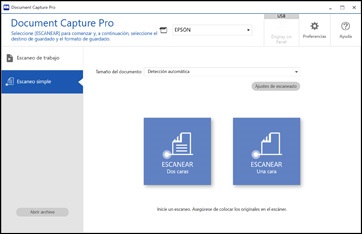Puede
utilizar Document Capture Pro (Windows) para guardar
sus escaneos en uno de los siguientes formatos de archivo de
Microsoft Office: Microsoft Word (.docx), Microsoft Excel (.xlsx) o
Microsoft PowerPoint (.pptx).
Nota: Los ajustes
varían según la versión de software que esté utilizando. Consulte
la información de ayuda en Document Capture Pro para obtener
detalles.